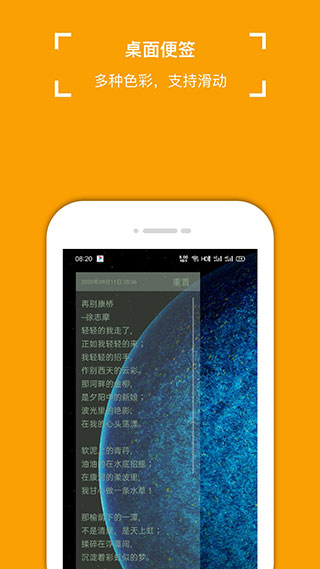
小周便签最新版更多功能
● 本地备份还原,支持WebDAV备份和还原● 图文混排,支持插入录音
● 夜间模式,支持自定义时间段和自动切换
● 背景图片和背景颜色配置
● 插入表格和思维导图
● 私密便签夹和指纹解锁
● 全局搜索和组合搜索
● 便签夹排序和便签排序
● 日历提醒,闹钟提醒,通知栏提醒
● 多种布局切换
● 富文本和Markdown模式
● 文档扫描和插入二维码
● 桌面小工具,且小工具支持滚动查看
● 分享、接收分享和跨进程接收分享
● 详细的说明书和在线开发者答疑
● 没有字数限制,字数实时统计
● 换手机只需扫码即可迁移数据
● 可批量导出TXT文件
● 各种自定义设置,高度满足您的定制化需求
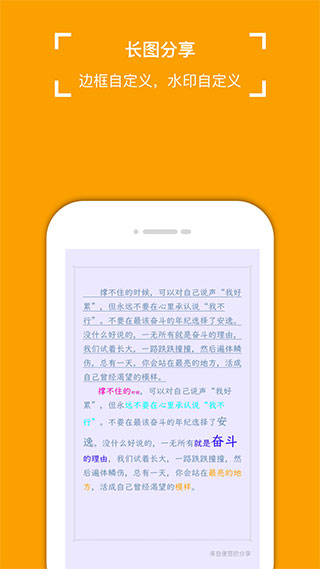
小周便签最新版使用说明
-- 首页图解 --● 打开便签,首先进入的就是首页,下图是首页的主要按钮功能说明。
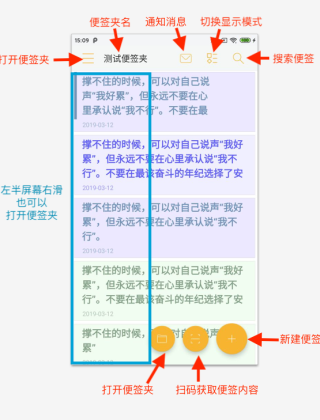
● 长按首页的任意一条便签,进入批量操作模式,如下图
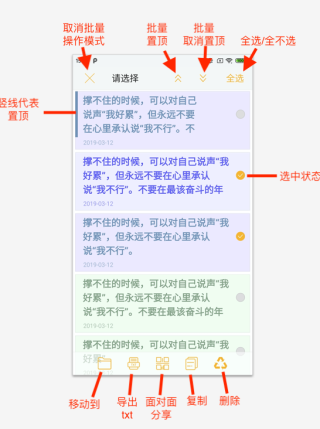
-- 新建便签 --
1、界面图解

2、保存
● 点击【返回】按钮,便签会【自动保存】。
● 如果不想退出,又想保存,可以点击【工具栏】的【立即保存】按钮。
3、撤回
● 首先不要退出编辑界面,点击【工具栏】的【撤回】按钮,如果没有还原,连续点击【撤回】,如果撤回过多,则点击【反撤回】,直到撤回到删除之前的状态,再退出编辑界面。
● 注意:【撤回】只能撤回从进入编辑界面之后改变的内容。一旦退出编辑界面,将无法撤回。
4、插入大图?
● 工具栏可以左右滚动,找找【插入图片】。
5、滑动
● 点击工具栏右侧的“设置”按钮,进入【工具栏设置】界面;
● 点击【菜单显示行数】建议调整为2或者3;
● 【文字是否显示】建议关闭,但前提是你已经熟悉了所有图标对应的功能;
● 点击【排序,开关与重命名】,右侧总开关可以隐藏或显示每一个功能,不需要用的功能可以关闭掉;
● 常用的功能可以按住左侧的“三个横线”图标,上下拖拽排序到前面。
注:更多好玩有趣的功能建议用户自行访问app官方网站。
小周便签最新版常见问题
1、小周便签是什么?● 一款便签App。
2、有没有iOS版本?
● iOS版本已上架App Store,搜索"小周便签"即可。由于本人刚接触iOS开发,对iOS开发不是很精通,再加上iOS开发才几个月,Android已经优化了3年了,所以功能尚没有Android版本强大,但基础功能都有的。
3、为什么要写这个使用说明?
● 便签功能比较多,有个教程可以让用户更快入门;
● 对于用户常见的问题,着重讲解一下。
4、从哪里下载和更新便签?
● 华为、小米、OPPO、三星、应用宝、酷安、360手机助手等应用商店,搜索"小周便签"; Vivo和魅族由于不接受个人开发的APP,所以未上架。
5、如何阅读使用说明?
● 点击左上角的菜单按钮查看说明书的目录(可能加载有点慢,见谅)。



 飞卢小说免费小说
飞卢小说免费小说 快手极速版2023最新版本
快手极速版2023最新版本 抖音直播伴侣APP
抖音直播伴侣APP 白马地图
白马地图 百度地图APP
百度地图APP 大神P图破解版
大神P图破解版 花间直播APP
花间直播APP 八门神器最新版
八门神器最新版 积目交友软件
积目交友软件 美颜相机去广告VIP破解版
美颜相机去广告VIP破解版 谷歌相机APP
谷歌相机APP 工程测量大师APP
工程测量大师APP Xposed框架中文版
Xposed框架中文版 分身有术Pro
分身有术Pro WPS Pro专业版
WPS Pro专业版